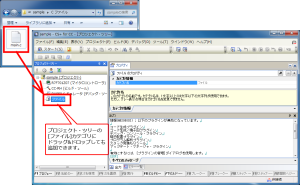- |
- |
概要
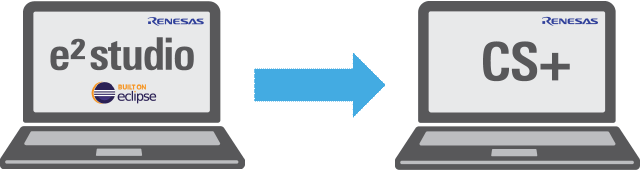
e² studioからCS+ にプロジェクトを移行するには、以下2つの方法があります。
| 内容 | 既存プロジェクトの流用 | 新規プロジェクト作成 |
|---|---|---|
| ソースファイル登録 | 自動 | 手動 |
| オプション設定 | 自動(一部のみ) | 手動 |
| ソースファイルとフォルダ位置 | 自動 | 考慮せずに登録 |
| ソースファイルと自動生成ファイルとの競合 | プロジェクト生成後に変更の必要あり | 手動(登録時に考慮) |
既存プロジェクトを変換してCS+の新規プロジェクトを作成
e² studioのCC-RL/CC-RXのプロジェクトは、e² studioのエクスポート機能が出力するプロジェクト・ファイル(*.rcpc)を使用して、CS+プロジェクトに変換することができます。
作成手順 (プロジェクトフォルダ内に拡張子 *.rcpcファイルがあれば手順1~2は省略できます)
- CS+の[プロジェクト変換設定]ダイアログで変換設定を行うプロジェクトを選択し、変換先プロジェクトで使用するマイクロコントローラ、プロジェクトの種類、プロジェクト名、作成場所を設定します。その後、[OK]を押下するとプロジェクト変換が実行されます。
新規にCS+プロジェクトを作成し、お客様のソースファイルを登録
- CS+の[プロジェクト作成]ダイアログで、 [マイクロコントローラ](図中(1) )と [使用するマイクロコントローラ] (図中(2))を選択します。次に、 [プロジェクト名] にプロジェクト名および [作成場所]にプロジェクトの作成場所をそれぞれ指定し(図中(3))、 最後に[作成] ボタンをクリックします。
- 例えば、 [マイクロコントローラ]でRH850、[使用するマイクロコントローラ]でRH850/E1Lを選択します。
![e² studioプロジェクト上で右クリックメニューから[エクスポート]を選択](/sites/default/files/styles/content_medium/public/media/images/migration-e2studio-to-csplus-01-01-import-ja.png?itok=CUhstN82)
![[Renesas共通プロジェクト・ファイル]を選択](/sites/default/files/styles/content_medium/public/media/images/migration-e2studio-to-csplus-01-02-import-ja.png?itok=hg4fqN0F)
![[e² studio/CubeSuite/High-performance Embedded Workshop/PM+のプロジェクトを開く]](/sites/default/files/styles/content_medium/public/media/images/migration-e2studio-to-csplus-01-03-import-ja.png?itok=mT5Y-PlY)
![[e² studio用プロジェクト・ファイル(*.rcpc)]を指定](/sites/default/files/styles/content_medium/public/media/images/migration-e2studio-to-csplus-01-04-import-ja.png?itok=xye2oLl2)
![CS+の[プロジェクト変換設定]ダイアログ](/sites/default/files/styles/content_medium/public/media/images/migration-e2studio-to-csplus-01-05-import-ja.png?itok=IwbH7WFk)

![[Create Project] dialog box of CS+](/sites/default/files/styles/content_medium/public/media/images/migration-csplus-new-02-ja.png?itok=UhIcyd-a)